Cómo desinstalar un programa por completo
Publicado: 2021-05-04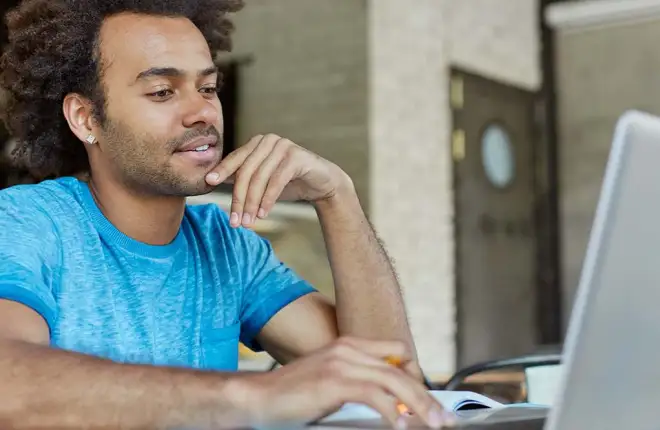
Limpiar periódicamente el desorden de su PC mejorará su rendimiento y contribuirá a la longevidad de su dispositivo. Y una de las mejores formas de lograrlo es desinstalar los programas que no estás utilizando.
Simplemente están ocupando espacio y posiblemente incluso ralentizando tu PC innecesariamente. La buena noticia es que el proceso de desinstalación suele ser sencillo, independientemente del sistema operativo que esté utilizando.
En este artículo, lo guiaremos a través de todos los pasos sobre cómo desinstalar completamente un programa de su computadora. Incluso cuando te encuentres con algunos problemas en el camino.
Cómo desinstalar un programa completamente de Windows 10
enlaces rápidos
Si es usuario de Windows 10, instalar aplicaciones y programas es rápido y sencillo. Pero si no utiliza dicho programa, puede eliminarlo de dos maneras diferentes y no tener que preocuparse nunca más por él.
Método 1: desde el menú Inicio
Esto es lo que debe hacer para desinstalar un programa o aplicación del menú Inicio en Windows 10:
- Presione la tecla Win en el teclado o presione el ícono de Windows en la esquina inferior izquierda de la pantalla.
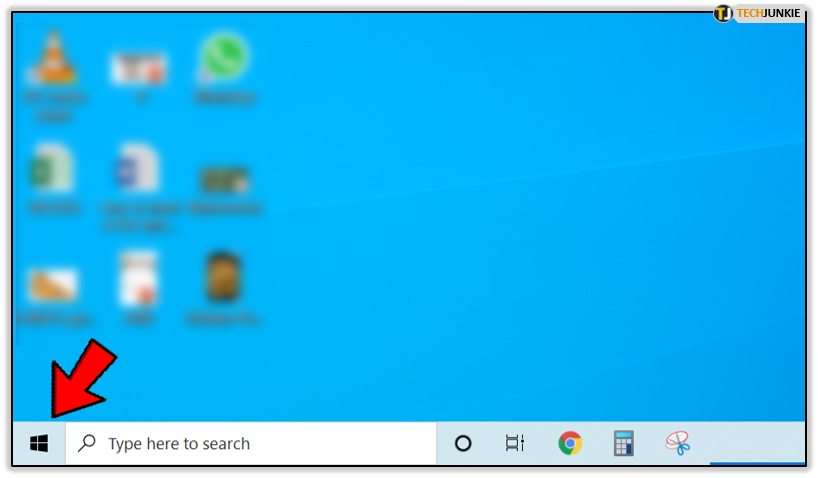
- Busque la aplicación que desea eliminar, haga clic derecho en la aplicación y luego haga clic en "Desinstalar".
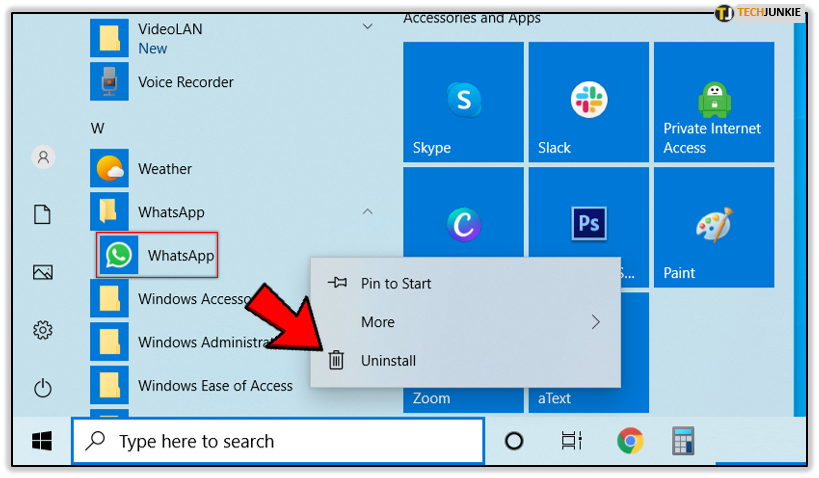
- Otra forma de hacer esto es ir a "Configuración" desde el menú Inicio, luego "Aplicaciones> Aplicaciones y características", luego seleccione la aplicación que desea eliminar y haga clic en "Desinstalar".
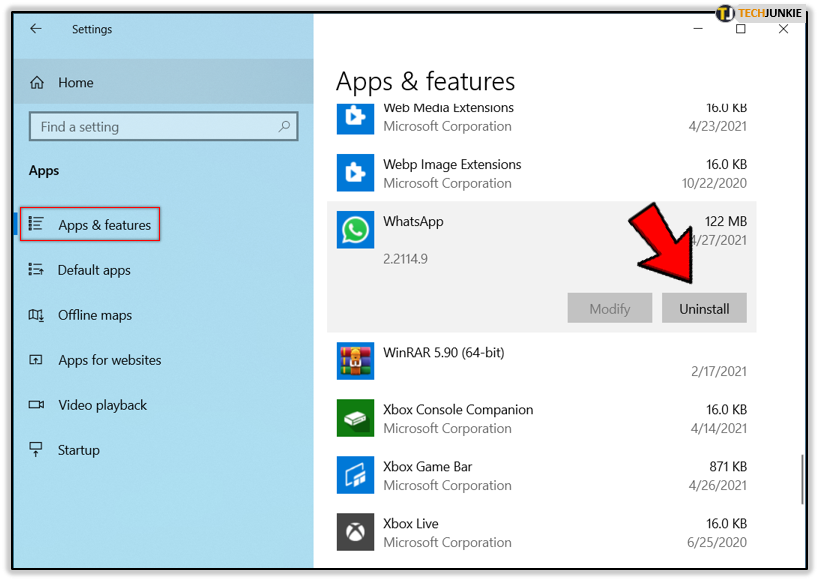
Eso es todo al respecto.
Método 2: desde el panel de control
Este método es el enfoque estándar cuando se trata de desinstalar programas en los sistemas operativos Windows, y alguna versión está disponible para todas las versiones de Windows:
- Escriba "Panel de control" en el cuadro de búsqueda de Windows 10.
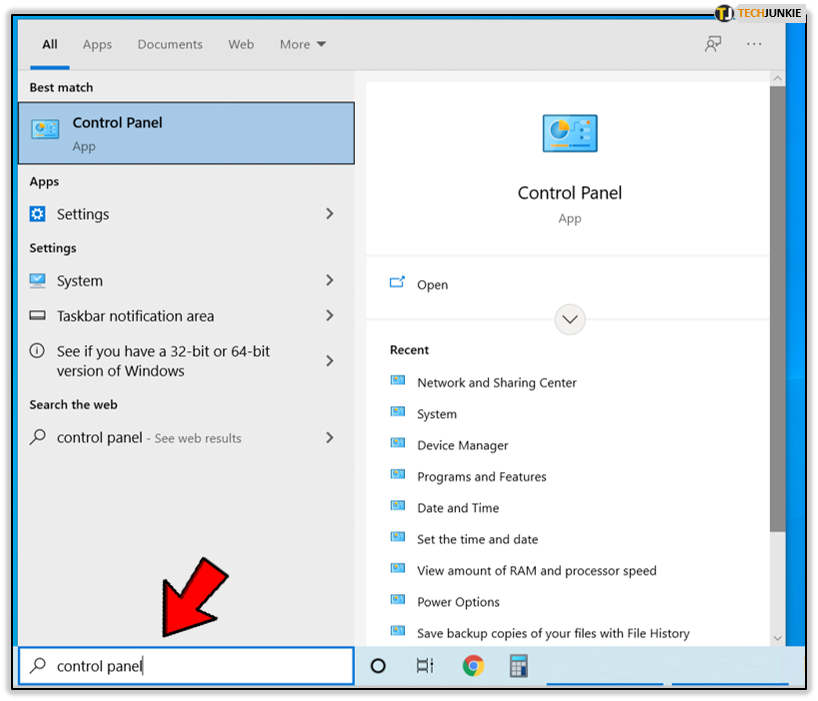
- Luego, seleccione "Programas", seguido de "Programas y características".
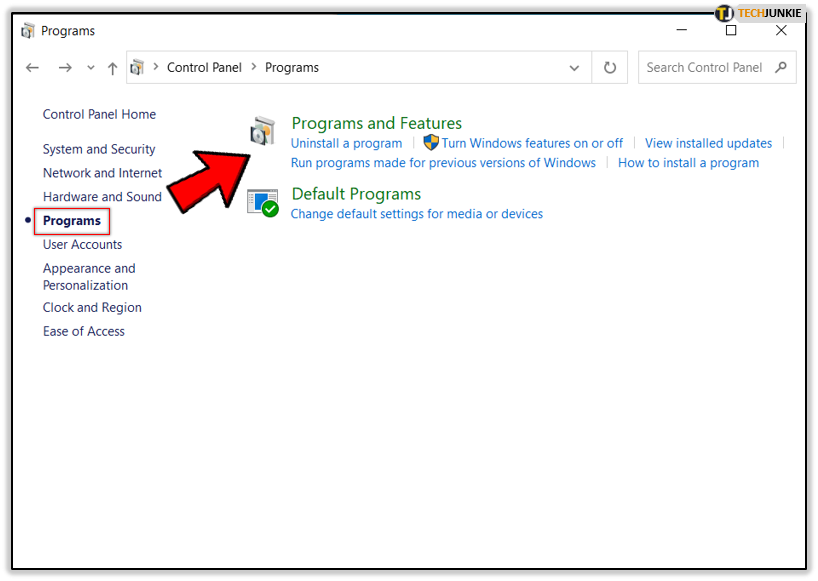
- Haga clic derecho en el programa que desea desinstalar.
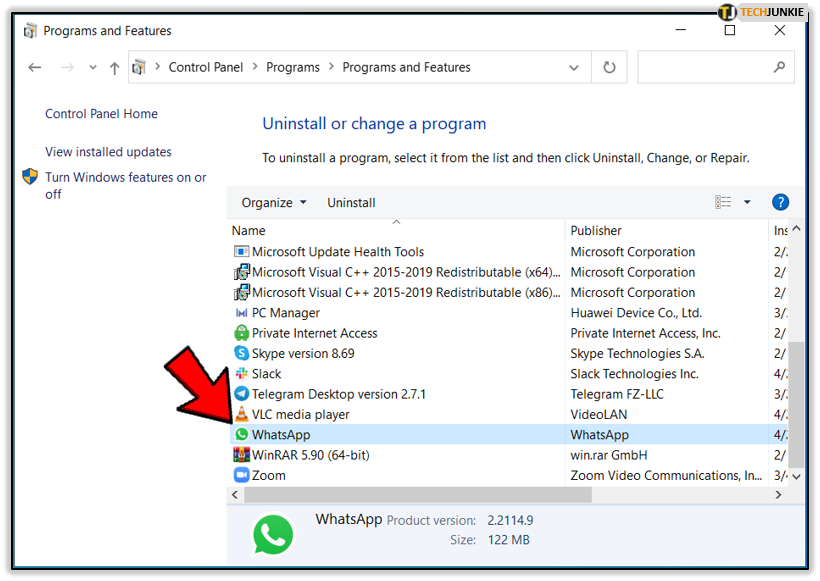
- Seleccione "Desinstalar".
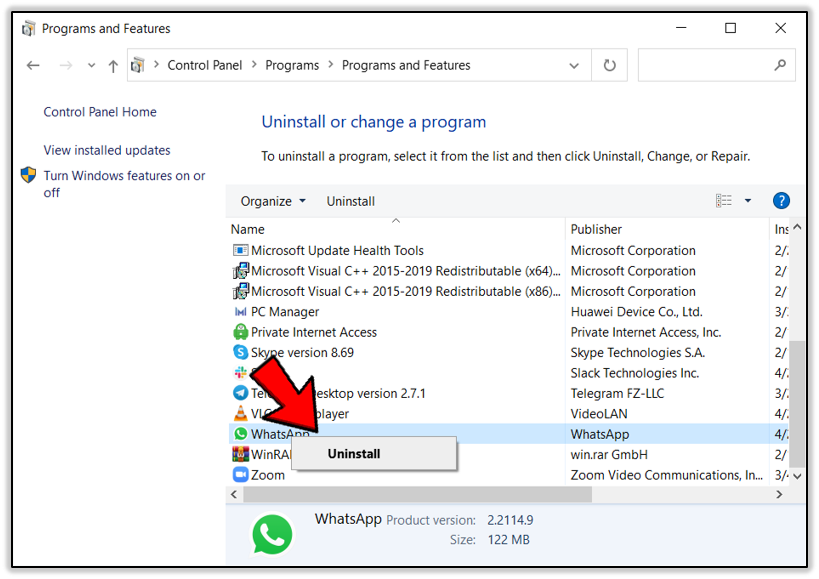
En algunos casos, tendrás la opción de seleccionar "Reparar" y "Cambiar" también.
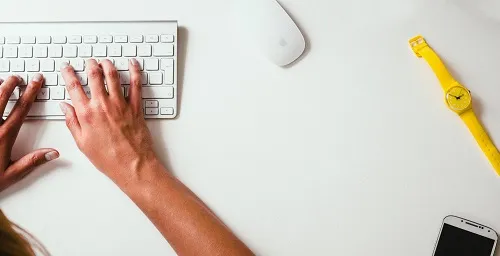
El proceso es automático y el programa normalmente se eliminará en unos segundos.
Cómo desinstalar el programa completamente de Mac
La forma más conveniente de desinstalar aplicaciones y programas de Mac es utilizar Launchpad. Es una herramienta que ayuda a los usuarios a encontrar y abrir sus aplicaciones e incluso organizarlas y eliminarlas. Así es como funciona:
- Haga clic en el icono de Launchpad en el Dock de macOS. O puede abrirlo desde la carpeta Aplicaciones.
- Busque la aplicación que desea desinstalar, luego haga clic y mantenga presionada la aplicación hasta que se mueva.
- Seleccione el símbolo "x" al lado de la aplicación y luego seleccione "Eliminar" para confirmar su elección.
La aplicación se eliminará inmediatamente. Sin embargo, tenga en cuenta que este método sólo funciona para las aplicaciones que se descargaron de la App Store.
Las aplicaciones que no provienen de allí deben eliminarse a través del Finder. Todo lo que necesitas hacer es buscar la aplicación en el Finder, presionar y mantener presionada la tecla Comando en tu teclado y hacer doble clic en la aplicación. Luego, simplemente arrastra la aplicación a la Papelera.


Cómo desinstalar el programa completamente de Ubuntu
Si es usuario de Ubuntu, entonces sabrá que hay partes del sistema que están predefinidas. Y algunos tienes que configurarlos tú mismo.
Eso significa instalar y desinstalar programas. Si necesita eliminar un programa de Ubuntu de forma permanente, puede hacerlo utilizando el Centro de software de Ubuntu. Estos son los pasos que debes seguir:
- Hay una barra de búsqueda en la parte superior de la pantalla en Ubuntu donde debes escribir "Software de Ubuntu".
- Haga clic en el icono naranja "Software Ubuntu" que aparece.
- Ahora, seleccione la pestaña "Instalado" en la nueva ventana que se ha abierto.
- Busque el programa o aplicación que desea desinstalar y luego seleccione el botón "Eliminar" al lado.
El proceso de instalación comenzará inmediatamente. Y se le pedirá la contraseña de su cuenta. Puedes repetir este proceso tantas veces como sea necesario.
Cómo forzar la desinstalación del programa
A veces el programa ya no parece imposible de desinstalar. Tal vez haya probado todas las formas tradicionales de eliminarlo, pero obstinadamente sigue ahí.
El hecho es que la mayoría de los programas preinstalados en su computadora Windows o Mac no deben desinstalarse porque realizan una función esencial.
Pero cuando se trata de programas no esenciales que se niegan a ceder, la mejor manera de hacerlo es probar una herramienta de desinstalación de terceros que pueda realizar esta tarea por usted.
Alternativamente, en Windows, es posible que pueda forzar la desinstalación utilizando el Registro de Windows, pero eso puede ser una tarea complicada y debe tener cuidado de no eliminar el archivo incorrecto.

Preguntas frecuentes adicionales
1. ¿Cómo eliminar todos los rastros de programas desinstalados?
Cuando desinstala un programa o una aplicación de su computadora, ya no verá el ícono en el menú de inicio o en el escritorio, ya no estará. Sin embargo, eso no significa que no haya archivos y carpetas sobrantes esparcidos por la computadora. Si desea eliminar todos los rastros del programa que acaba de desinstalar, debe encontrar todos estos archivos y eliminarlos.
Así es como funciona para Windows 10:
• Abra la carpeta donde solía estar el programa desinstalado. La carpeta suele estar en algún lugar de Archivos de programa.
• Debería poder ver el archivo “uninstall.log” o “setup.log”. Abra este archivo en el Bloc de notas y obtendrá una lista completa de archivos que son los archivos sobrantes en el sistema de su computadora para el programa que ha eliminado.
• Busque cada uno y elimínelo.
2. ¿Qué programas puedo eliminar?
Puede eliminar todos los programas que haya descargado e instalado. Incluso puedes eliminar programas preinstalados, pero debes tener más cuidado con estos porque podrías perder funciones importantes en tu computadora.
3. ¿Por qué debería mantener limpia su PC?
No solo es vital mantener limpio el hardware de su PC limpiándolo con regularidad y eliminando cualquier residuo, sino que también es crucial mantener limpio su software.
La limpieza de archivos temporales como las cookies de Internet y el caché mejorará considerablemente el rendimiento de su PC. Además, ordenar sus programas de software garantizará que los datos innecesarios no carguen su computadora. Es una gran idea utilizar un limpiador de software de terceros para que este proceso sea más eficiente.
4. ¿Cuál es el mejor software de desinstalación?
Hay muchas aplicaciones de desinstalación excelentes que puede descargar de forma gratuita e incluso comprar para su PC. Algunos funcionarán solo en Windows o solo en macOS, pero otros funcionarán bien en ambos.
Revo Uninstaller es una excelente opción para los usuarios de Windows y, además de tener una versión Pro, también puede descargar una versión gratuita. AppCleaner para Mac es una gran opción para los usuarios de macOS, y la fantástica noticia es que es completamente gratis.
Si desea utilizar un software que funcione en ambos sistemas operativos, considere
CCleaner, una versión gratuita y un plan Pro. También está disponible para dispositivos Android.
Mantener sus archivos organizados y su computadora limpia
Con suerte, ahora tiene todo lo que necesita saber sobre cómo abordar la eliminación de programas innecesarios de su computadora. Dependiendo de si eres usuario de Windows, Mac o Ubuntu, el proceso será diferente, pero en última instancia solo requiere unos pocos pasos.
A veces, es posible que tengas que buscar archivos sobrantes o instalar un software de desinstalación útil para realizar la tarea de manera más eficiente.
¿Cómo se puede eliminar completamente los programas de su computadora? Háganos saber en la sección de comentarios.
